

作者:Nathan E. Malpass, 最近更新:June 28, 2022
有多種方法可以 在Mac上將WAV轉換為MP3 電腦。 其中包括免費和付費工具,您可以根據自己的文件要求進行選擇。 在這裡,我們將討論這些頂級工具,並簡要概述它們的功能和優勢。
第 1 部分:在 Mac 上將 WAV 轉換為 MP3 的最佳工具第 2 部分:如何在 Mac 上使用 Apple Music 將 WAV 轉換為 MP3第 3 部分:在 Mac 上將 WAV 轉換為 MP3 的其他方法第 4 部分:總結起來
如果您正在處理多個大型 WAV 文件,您應該使用的最佳工具是 FoneDog 視頻轉換器. 該軟件提供免費試用,因此您可以查看如何在您的某些 WAV 文件中使用它。
該工具的一些功能和優點包括:
以下是如何使用 FoneDog Video Converter 將 WAV 文件轉換為 MP3 格式:

以下是使用 Apple Music 原生 Mac 應用程序將 WAV 文件轉換為 MP3 格式的步驟:
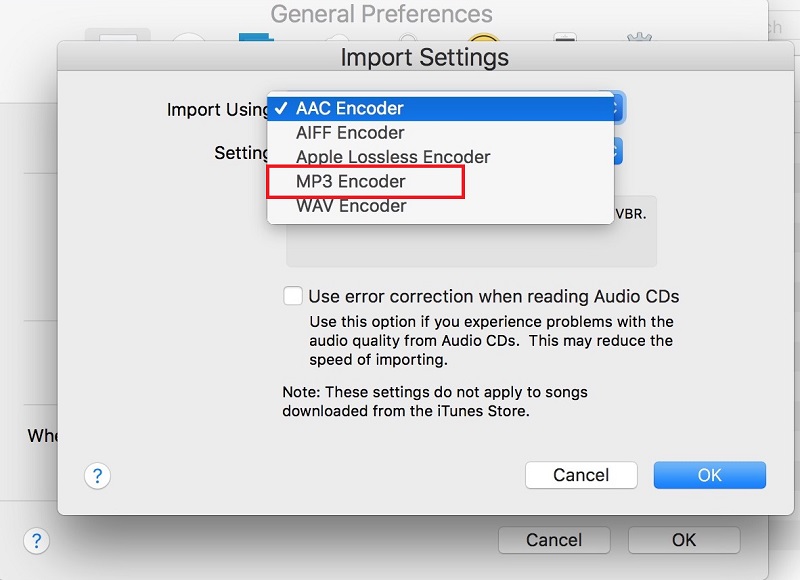
還有其他方法可以將您的 WAV 文件轉換為 MP3 格式。 我們將在下面概述所有這些步驟。
這是一個在線工具,用於轉換不同的文件類型,包括文檔、圖像、音頻文件、視頻和檔案。 它可以做的一種轉換過程是轉換 的WAV 到 Mac 上的 MP3,反之亦然。 該工具被紐約時報和戴姆勒等知名人士使用。
如果您正在尋找一個快速的選項,您可以使用它來轉換您的文件。 那是因為您不必為了使用它而下載或安裝任何東西。 您可以在您喜歡的任何瀏覽器上利用該工具的功能。
以下是如何使用它來轉換文件:
Zamzar 等在線工具的問題在於您可以上傳的文件大小有限制。 有些有 100MB 的文件大小限制。 Zamzar 的上傳限制低於此限制,約為 50MB。 但是,它們提供快速的轉換過程並保證在 10 分鐘或更短的時間內完成轉換。
終端是 Mac 中的本機實用程序,可用於為您的計算設備執行不同的操作。 此終端可在應用程序 > 實用程序中找到。 以下是使用終端將 WAV 文件轉換為流行的 MP3 格式的步驟:
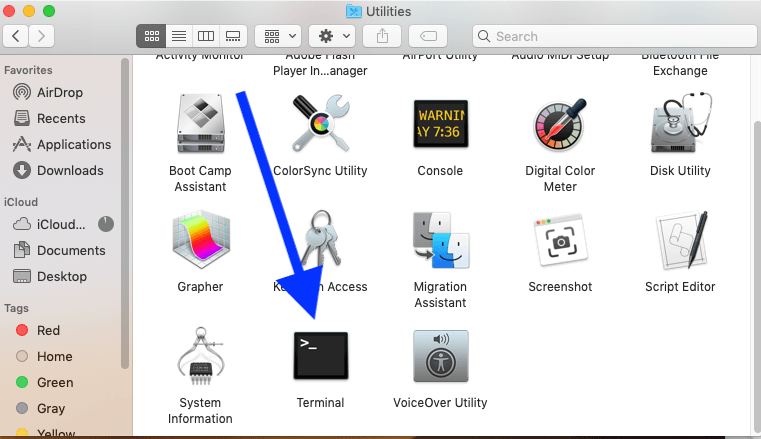
您可能會注意到,完成此過程有點困難,尤其是在您沒有那麼多技術知識的情況下。 安裝 FFmpeg 實際上可能是一個乏味的過程,所以這適用於那些想要將文件從一種格式轉換為另一種格式的技術人員。
人們也讀在不損失質量的情況下將 WAV 轉換為 FLAC 的說明快速將 WAV 轉換為 OGG 的 4 種簡單方法
本指南為您提供了四種不同的方法 在Mac上將WAV轉換為MP3 電腦。 我們討論瞭如何通過 Apple Music 自己的轉換功能來做到這一點。 此外,我們還談到了像 Zamzar 這樣的在線工具,它的上傳限制為 50MB。
之後,我們討論瞭如何使用終端和 FFmpeg 轉換上述文件類型。 通過稱為終端的本機 Mac 實用程序,您可以輸入正確的命令,以便將文件從一種格式轉換為另一種格式(通過已安裝的 FFmpeg 的幫助)。
因此,轉換上述音頻文件類型的最佳方法是通過 FoneDog Video Converter。 該轉換工具利用硬件加速技術從其原材料中為您提供高質量的輸出文件。 您可以在 FoneDog.com 上獲取該工具,甚至可以免費試用以確保您獲得最佳效果。 立即獲取 FoneDog 視頻轉換器!
發表評論
留言
熱門文章
/
有趣無聊
/
簡單難
謝謝! 這是您的選擇:
Excellent
評分: 4.5 / 5 (基於 91 個評論)